
Вы, возможно, спросили себя, могу ли я использовать свой iPad для работы? Использовать iPad для бизнеса легко, если вы будете следовать этим удобным советам. Мы ломаем руки, используя ваш iPad онлайн, облачное хранилище для iPad, лучшие приложения для iPad, лучшие приложения для iPad и лучшие аксессуары для iPad для работы на iPad.
IPad — одно из самых совершенных технологических достижений Apple. Со времени его представления в 2010 году представления о том, что он может сделать, изменились. Вы можете смотреть Netflix и сортировать электронные письма, но мы пришли к выводу, что под капотом iPad есть много энергии, которая иногда остается неиспользованной.
Эта статья была написана вслед за iPad Pro от Apple и посвящена тому, как извлечь максимум пользы из вашего непрофессионального iPad. Конечно, последние и, возможно, лучшие Pro-планшеты Apple — это те, которые, по словам компании, могут работать как в стиле ноутбука, так и в качестве планшета. Но он поставляется без клавиатуры, и его настройка iOS означает, что у него нет выбора для трекпада или мыши. Это не отличается от обычных iPad, которые большинство из нас лгут о месте дома или в наших портфелях на работе.
Так что же делать с большинством из нас, у кого есть непрофессиональный iPad? Продажи iPad в последние годы замедлились не потому, что устройство менее привлекательно, а потому, что нам всем не нужно обновляться так часто, как с телефоном или даже ноутбуком.
Если у вас есть iPad или iPad mini, вам может быть интересно, можете ли вы использовать его для работы. Являетесь ли вы учителем, писателем, бизнесменом, студентом или даже шеф-поваром, вы можете определенно спросить себя, может ли ваш iPad действительно делать все — или большинство — то, что может ноутбук.
Ответ должен быть да, это возможно.
Вы можете пропустить отдельные разделы с гиперссылками, которые объясняют различные аспекты того, как лучше всего использовать ваш iPad для работы. В противном случае приготовьте чашку чая и прокрутите …
Какой у тебя iPad?
Несмотря на то, что первый iPad был выпущен в 2010 году, за восемь лет Apple сделала все возможное, чтобы не только миллионы людей купили его, но и запутали большинство этих людей своей запутанной линейкой продуктов. Воздух, мини, 3, что? Возможно, вы даже не совсем уверены, какой у вас iPad.

К счастью, это не имеет значения. Независимо от того, находитесь ли вы на первом iPad (маловероятно, но возможно) или на последнем iPad 9.7in (2018), все советы в этой статье и последующих переходах будут касаться вас. Просто убедитесь, что если вы ищете физические аксессуары, вы получите те, которые совместимы с вашей моделью.
Здесь представлен полный ассортимент iPad, которые Apple предлагает в настоящее время (хотя более старые модели доступны в обновленном магазине Apple iPad). Нажмите на каждый из них для обзора Macworld.
- 12,9-дюймовый iPad Pro
- 10,5-дюймовый iPad Pro
- iPad (2018)
- iPad mini 4
Узнайте, какой iPad у вас есть в этом удобном руководстве. У нас также есть руководство по покупке iPad, если вы
Подключение к интернету на iPad
- Сотовые айпады объяснили
- Настройка мобильной точки доступа
- Mi-Fi
- Советы по использованию данных
Для большинства из нас в наши дни, чтобы выполнить нашу работу, нам нужно приличное подключение к Интернету. Просмотр веб-страниц и отправка электронной почты зависят от этого для начала. В зависимости от того, где вы работаете, это обычно зависит от наличия Wi-Fi-соединения.
Сотовые айпады объяснили
Если у вас есть iPad с сотовой связью (или вы планируете его купить), вы сможете подключиться к Интернету через соединение 4G / 3G, если ваша SIM-карта зарегистрирована у сетевого поставщика. Эта функция пригодится, если у вас нет доступной сети Wi-Fi. Некоторые ритейлеры, которые предлагают iPad с сотовыми контрактами, — это Carphone Warehouse, Vodafone, O2, EE и Three Mobile.
Настройка мобильной точки доступа
IPad только с Wi-Fi, очевидно, может оставаться на связи на работе или дома, но как насчет того, когда вы находитесь вне дома? Если у вас есть смартфон с тарифным планом передачи данных, вы можете использовать свой телефон в качестве точки доступа и подключать к нему iPad для удаленной работы.
Вот наше руководство о том, как создать точку доступа iPhone.
Mi-Fi
Аналогичным образом вы также можете получить мобильное интернет-соединение, купив точку доступа Mi-Fi. Mi-Fi, сокращение от Mobile Wi-Fi, позволяет подключать несколько устройств к одному маршрутизатору 4G. См. «Горячие точки Mi-Fi», объясненные на PC Advisor.
Советы по использованию данных
Если вы используете свой телефон или Mi-Fi для выхода в Интернет, вам, вероятно, стоит опасаться того, сколько данных вы используете. Вот как можно перестать исчерпывать данные на вашем iPhone.
iOS и производительные приложения
- синхронизация iOS
- Облачное хранилище
- Эл. адрес
- производительность
- Microsoft Office для iPad
- Инструменты повышения производительности Apple для iPad
Синхронизация ОС
Хотя старый iPad будет хорошо работать для выполнения основных рабочих задач независимо от используемой версии iOS, последняя версия iOS 11 предпочтительнее, если вы хотите извлечь из нее все возможные функции. Это мобильная операционная система, но в последнее время она становится такой же универсальной, как ее двоюродный брат MacOS High Sierra.
Вот наше руководство по iOS 11 и более ранним версиям, которое содержит полезные советы и рекомендации, которые помогут вам улучшить рабочий процесс.
Отличительной особенностью iOS, если у вас есть iPhone и / или Mac, является синхронизация между устройствами. Линейка Apple, эквивалент MS Office, такая как приложения iWork, Pages, Keynote и Numbers, работает как на Mac, так и на ПК (подробнее об этом ниже). Каждый документ, над которым вы работаете, синхронизируется через iCloud (подробнее об облачном хранилище мы поговорим ниже).
iCloud позволяет бесплатно хранить до 5 ГБ контента на всех устройствах, хотя вы можете подписаться по номинальной цене на дополнительное место для хранения (до 2 ТБ за 6,99 фунтов стерлингов / 9,99 долларов США в месяц). Узнайте больше в нашем руководстве по подписке на iCloud.
iCloud дает вам необходимую гибкость при работе между пробелами. Например, вы можете начать редактирование документа Pages на офисном Mac, а затем продолжить работу с того места, где остановились на своем iPad дома. Синхронизация ОС также позволяет получить доступ к папкам на рабочем столе Mac на iPad (или iPhone).
Кроме того, если у вас есть контакты на вашем iPhone, скажем, они будут синхронизироваться с вашим iPad, так что вы всегда будете иметь их под рукой. Обязательно воспользуйтесь этим. Использование приложения «Примечания» — это еще один хороший способ делать заметки на собраниях на вашем iPad. Затем вы можете в любое время получить к ним доступ на любом из ваших устройств Apple, при условии, что вы сохраните свои заметки в iCloud в приложении.
Прочтите о том, как синхронизировать ваши заметки и несколько других советов в нашем руководстве к приложению.
Облачное хранилище
Учитывая мобильность и беспроводную доступность iPad, неплохо бы организовать рабочий процесс в облачном хранилище. Конечно, это зависит от того, есть ли в вашей компании политика хранения файлов, поэтому, возможно, вам придется сохранять файлы на ходу, чтобы работать с ними на iPad.
Тем не менее, многие основные облачные сервисы, такие как Google Drive, хорошо интегрируются в файловые системы ПК и Mac, поэтому вы все равно можете организовывать файлы в обычном режиме и при этом получать к ним доступ с нескольких устройств.
С подключением к Интернету на вашем iPad вы можете получить доступ ко всей своей работе через облако — это особенно удобно, если у вас есть iPad с небольшим объемом памяти (т.е. 16 ГБ), так как вы можете работать с полными версиями файлов без необходимости сохранять их в встроенная память, которая скоро будет заполнена видео, аудио и файлами изображений. Это также означает, что вы можете в любой момент забрать незаконченную работу на своем компьютере или даже на телефоне.
Мы рекомендуем использовать облачное хранилище, такое как Google Drive или iCloud, для работы с iPad, так как если вы знакомы с традиционной файловой системой компьютера, это не относится к планшету. С iPad у вас на самом деле нет представления о файловой системе, а хранилище файлов ограничено приложениями, в которых они были созданы. С приложением облачного хранилища вы получаете более привычный, сверху вниз вид файлов, что делает Переход на работу на iPad намного проще.
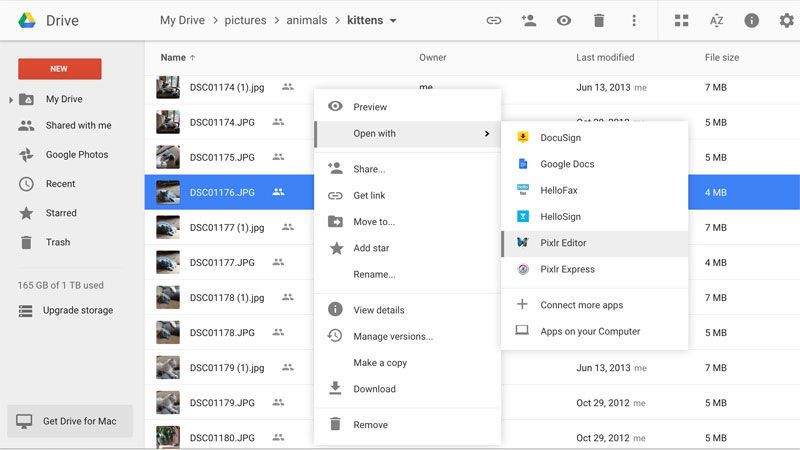
Вот полное руководство по лучшим облачным сервисам хранения от наших коллег из PC Advisor.
Эл. адрес
Очевидно, вам нужно настроить электронную почту для iPad, если вы этого еще не сделали. Прилагаемое к Apple приложение Mail — это простой и понятный способ упорядочить ваши электронные письма. Вы также можете добавлять личные и рабочие письма от нескольких разных провайдеров.
производительность
Термин «продуктивность» является как широкомасштабным, так и неоднозначным — то, что вы, отдельный человек, можете считать продуктивным приложением, будет отличаться для следующего человека. Посмотрите наши лучшие приложения для iPad для повышения производительности и организации своей жизни,
Производительные приложения могут относиться к наборам продуктов определенной компании, например Apple, Microsoft или Google, или к отдельным полезным приложениям, таким как Evernote или Todoist. Между прочим, оба они являются отличными приложениями для организации вашей работы, ведения заметок, а также, как следствие, для галочки.
Microsoft Office 365 для iPad
После того, как хранилище файлов отсортировано, вы захотите решить, хотите ли вы использовать набор инструментов для повышения производительности. Основным примером является Microsoft Office 365. Он называется 365, потому что вы покупаете его на ежегодной (или ежемесячной) основе. Дни покупки установочного программного обеспечения стоимостью более 100 фунтов стерлингов на компакт-диске почти закончились. Но не стоит откладывать на прокатные расходы.
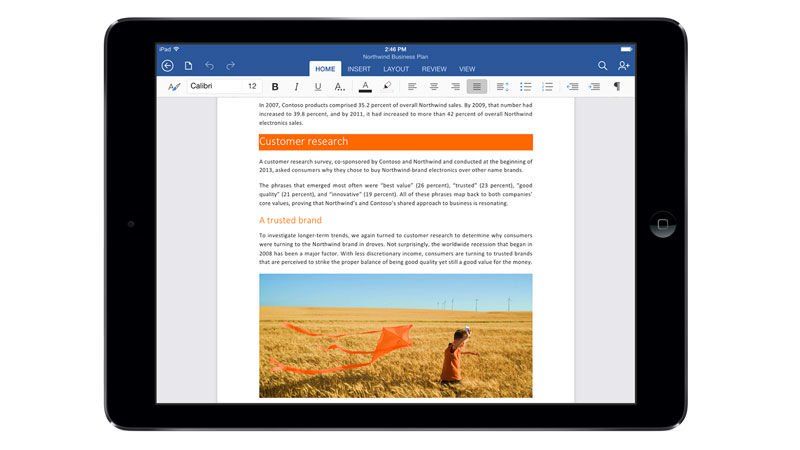
Персональная подписка на Office 365 за 5,99 фунтов стерлингов в месяц дает вам Word, Excel, PowerPoint, OneNote, OneDrive и Outlook для 1 ПК или Mac, 1 планшета и 1 телефона. Обладая 1 ТБ облачного хранилища для OneDrive и постоянными обновлениями программного обеспечения для всех программ, вы получаете полный пакет Office на всех своих устройствах, включая iPad. Подписка на Office 365 также дает вам 60 минут телефонных звонков Skype.
Вы можете платить либо 5,99 фунтов стерлингов / 6,99 долларов в месяц, либо 59,99 фунтов стерлингов / 69,99 долларов в год. Вы можете приобрести любой из этих пакетов здесь (нажмите здесь, если вы просматриваете из США).
Есть также Office 365 для использования в бизнесе. Премиум-версия предоставляет вам дополнительные функции Exchange, SharePoint, Skype для бизнеса и Microsoft Teams. Стоимость подписки составляет 9,40 фунтов стерлингов / 12,50 долларов США за пользователя в месяц, тогда как базовая подписка составляет 7,90 фунтов стерлингов / 8,25 доллара США за пользователя в месяц, но поставляется только с OneDrive. См. Все бизнес-планы Office 365 здесь (нажмите здесь, если вы находитесь в США).
Сначала мы рекомендуем ежемесячный подход, так как он может быть отменен в любое время, если вы обнаружите, что не используете его. Кроме того, вам потребуется лицензия для создания и редактирования приложения Word для iPad. Несмотря на то, что изначально его можно бесплатно загрузить для планшета, он будет действовать только как зритель, пока вы не заплатите.
Вот наше полное руководство по Office 365 и еще одно руководство по использованию Microsoft Office на iPad.
Инструменты повышения производительности Apple для iPad
Если вы хотите вместо этого использовать встроенные средства повышения производительности Apple, они отражают Word, Excel и PowerPoint: страницы, числа и Keynote. Они отлично работают во всей экосистеме Apple, поэтому, если вы также являетесь пользователем Mac и iPhone, может быть предпочтительнее использовать собственные приложения Apple, чем использовать продукты Microsoft — это зависит, конечно, от того, что вы предпочитаете использовать.
Посмотрите наш обзор Pages для iPad с полным набором функций.
Ознакомьтесь с нашим обзором Numbers, предназначенным для Mac, но функции которого можно сравнить с iPad.
И последнее по порядку, но не по значению: вот что такое тонкий на Keynote для Mac — большинство функций можно найти в приложении для iPad
У нас также есть статья о том, как использовать Workflow для автоматизации задач на iPhone.
Приложения для совместной работы для iPad
- Документы Google для iPad
- Видео-конференция
- Доступ к удаленному рабочему столу
- Приложения для iPad для аннотации и разметки
Документы Google для iPad
Если у вас есть учетная запись Gmail или если адрес электронной почты вашей компании использует серверы Gmail, то это может быть хорошим вариантом для использования Google для совместной работы, поскольку у вас автоматически будет не менее 15 ГБ облачного хранилища Google Диска. Документы, листы и слайды снова отражают знаменитые три Microsoft, но отличаются от них и от продуктов Apple на iPad, поскольку вы должны сохранять в облаке — хотя вы можете разрешить доступ к определенным документам в автономном режиме на вашем устройстве, если вы знаете, что будете в какой-то момент вы будете без подключения к интернету, и это сохранит вашу работу, даже если вы не подключены к Интернету.
Все приложения хорошо работают вместе, поэтому, если вы выбрали Google Drive для хранения, это хороший вариант.
Использование Google для вашей работы позволяет редактировать одни и те же документы одновременно с другими. Вы также можете открывать, редактировать и сохранять документы Microsoft Word, если вы предпочитаете, чтобы Office выполнял свою работу, но хотите сохранить на Google Диске (это то, что мы делаем здесь, в Macworld).
Какую бы комбинацию облачных хранилищ и инструментов повышения производительности вы ни выбрали, вы должны найти эффективный способ бесперебойной работы на своем iPad.
Видео-конференция
Когда выйдет обновление iOS 12, в FaceTime появится новая функция, которая позволит вести видеочаты с участием до 32 человек. До этого следующего лучшего места для начала является Skype. Существует множество бесплатных приложений для видеозвонков, которые полезны для работы на iPad.
Вот наш путеводитель по лучшим услугам видеосвязи для iPad.
Будь то встреча, на которой вы должны присутствовать, беседа с коллегой или собеседование, эти инструменты могут оказаться неоценимыми на рабочем месте.
Помимо ориентированных на потребителя сервисов, таких как эти, существуют также бесплатные загрузки приложений для сервисов бизнес-видео, таких как Webex и GoToMeeting.
Вы можете скачать любой из них прямо здесь:
- Skype
- Cisco WebEx Meetings
- Идти на встречу
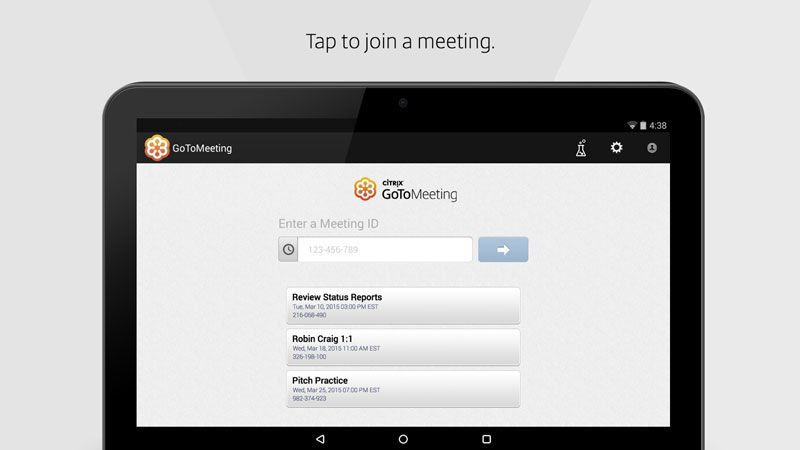
Удаленный доступ к рабочему столу
Есть также удобная технология, которая позволяет вам получить удаленный доступ ко всему компьютеру с вашего iPad. Пока ваш компьютер включен, даже если он находится далеко от работы, вы можете использовать приложение удаленного доступа для буквального управления компьютером и просмотра его на планшете.
Вот наше полное руководство по удаленному доступу к рабочему столу для iPad.
Приложения для iPad для аннотаций и разметки
Вот еще два приложения, которые вы хотите использовать для выполнения простых повседневных рабочих задач:
Adobe Acrobat Reader — просматривайте, комментируйте и подписывайте PDF-файлы (все, что вы действительно когда-либо делаете с ними) с помощью бесплатного и простого в использовании программного обеспечения Adobe. Необходим, если вы работаете с большим количеством PDF-файлов.
Tiny Scanner — это отличное приложение, если вы хотите удобство сканера изо дня в день. С помощью камеры iPad вы можете сканировать изображения документов, которые приложение затем форматирует так, чтобы они выглядели как можно ближе к бумажному документу. Очень полезно, если вы все еще работаете с большим количеством бумаги.
И, наконец, вот руководство Macworld по всем лучшим доступным бесплатным приложениям для iPad.
Аксессуары для iPad
- Клавиатуры
- Стилусы
- случаи
- Кабели
- адаптеры
- Силовые банки
Клавиатуры для iPad
Сопряжение вашего iPad с подходящими аксессуарами — еще один отличный способ оптимизировать его для выполнения работы. Наиболее очевидным и, вероятно, наиболее полезным является добавление физической клавиатуры.
У вас есть несколько вариантов, и все они обычно подключаются к вашему iPad через Bluetooth. Вот наше полное руководство по лучшим клавиатурам iPad.
Вы можете использовать автономную Bluetooth-клавиатуру Apple, которая называется Magic Keyboard. За 99 фунтов стерлингов / 99 долларов США это немного дорого, но он легко подключится к вашему iPad, и, если у вас есть чехол или подставка, это отличная клавиатура для печати длинных форм. Проверьте это здесь.
Есть даже новая с цифровой клавиатурой, если у вас есть £ 149 / $ 149, чтобы раскошелиться. Помните, что смарт-клавиатуры Apple совместимы только с iPad Pro, поэтому избегайте его, если у вас обычный iPad.
На экранных клавиатурах
Вот краткий обзор лучшей альтернативы экранных клавиатур для iPad встроенным клавиатурам Apple, если вы предпочитаете определенные стили и методы ввода. Это может быть удобно, если вы хотите печатать прямо на экране без физической клавиатуры.
Стилусы для iPad
Как уже говорилось, стилусы — отличный способ ввода текста на iPad. Но также, если вы привыкли работать с мышью, вы можете пропустить ее, поскольку iOS не требует ее для ввода. С помощью стилуса можно обойти это, если вы предпочитаете выбирать действия одним, а не пальцами. Здесь снова лучшие стилусы для iPad.
Помните, что Apple Pencil работает только с моделями iPad Pro и версией iPad 9.7in (2018). Если у вас есть какая-либо другая модель, Apple Pencil не будет совместимым.
Приложения для рукописного ввода
Существуют также приложения для рукописного ввода и стилусы, которые работают с непрофессиональными iPad. Смотрите наше руководство по лучшим приложениям для рукописного ввода для iPad.

чехлы для iPad
Приличный чехол может быть жизненно важным для работы на iPad. Если вы предпочитаете автономную клавиатуру Bluetooth, например, вам понадобится чехол, который позволит вам держать планшет в горизонтальном положении, чтобы писать.
Есть также чехлы для использования в офисе, такие как Gripster от Native Union (£ 49,99 / $ 59,99). Он очень универсален, так как вы можете использовать заднюю часть в качестве подставки, ручки для переноски между встречами или в качестве ручки для использования iPad, не опасаясь его уронить. Он доступен для iPad Air 2. Посмотреть все чехлы Gripster для iPad можно здесь.

Вот ссылка на наш путеводитель по лучшим чехлам для iPad 9.7in.
Смотрите все наши чехлы для iPad здесь. Мы разделили его на модели iPad, поэтому, как только вы найдете свой, вы сможете увидеть список наших любимых. Есть что-то для всех, независимо от вашего стиля работы.
кабели для iPad
Возможно, вам понадобится пара дополнительных кабелей Lightning для подключения iPad к источнику питания в разных местах; офис, комната для переговоров, спальня, кабинет. Вот список лучших iPad Lightning кабелей.
Если у вас iPad 1, 2 или 3, вам понадобится 30-контактный кабель. Вы можете выбрать один из Amazon здесь за 5,99 фунтов стерлингов или 7,82 долларов в США.
адаптеры для iPad
Еще одним удобным аксессуаром, который вам может понадобиться, является адаптер, позволяющий использовать ваш iPad с большим дисплеем. Если у вас есть монитор или телевизор, с которым вы можете легко работать, особенно если вам придется поработать на маленьком экране iPad mini, подходящий адаптер и кабель могут решить эту проблему.
Адаптер Apple Lightning Digital AV (£ 49 / $ 49), скорее всего, вам нужен — он подключается к порту освещения на планшете и имеет порт HDMI, который можно использовать с кабелем HDMI для подключения к телевизору или дисплей. Подберите здесь кабель HDMI, если он вам нужен всего за £ 4,10 / $ 5,99.
Эта настройка отлично подходит для работы, однако имейте в виду, что устройство блокирует многие потоковые сервисы по требованию, поэтому не ожидайте, что сможете использовать его для размещения Netflix, BBC iPlayer и т. П. На большом экране.
Для других вариантов подключения, проверьте полный спектр адаптеров Apple.
Силовые банки для iPad
Аккумуляторы могут варьироваться по размеру от тех, которые способны превзойти смартфон в экстренной ситуации до полных на животных, которые могут заряжать ноутбуки. Возможно, вы захотите инвестировать в приличный размер для своего iPad, если вы много путешествуете или посещаете торговые выставки или встречи, где трудно найти вилку.
Вы хотите проверить, насколько большой аккумулятор в нем, это измеряется в мАч (миллиампер час). Для iPad вы должны получить что-нибудь выше 10 000 мАч, чтобы сделать его достаточно мощным, чтобы помочь вам в сложной ситуации, связанной с питанием.
Хорошее место для начала — наша статья о лучших батареях iPhone и батареях. Еще одна статья, которую стоит проверить, — это лучшее руководство по аккумуляторным батареям от наших коллег из Tech Advisor.
Удачи
Надеемся, что из этого вы немного разберетесь в том, как использовать свой iPad для работы, и сможете перейти в приятную страну полезных приложений и физических аксессуаров, которые могут превратить самое универсальное устройство Apple для потребления мультимедиа в мощный инструмент для работы и повышения производительности.
Это говорит о том, что, хотя iPad Pro хорошо оснащен, чтобы помочь вам хорошо работать на планшете, в вашем старом iPad определенно есть жизнь, когда дело доходит до выполнения работы. Удачи!





